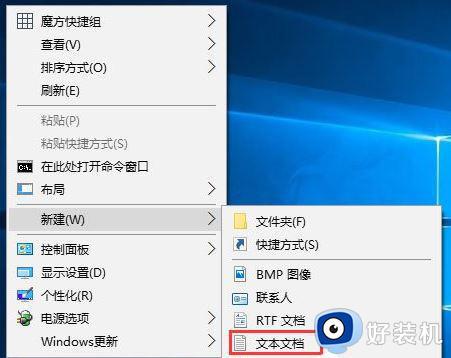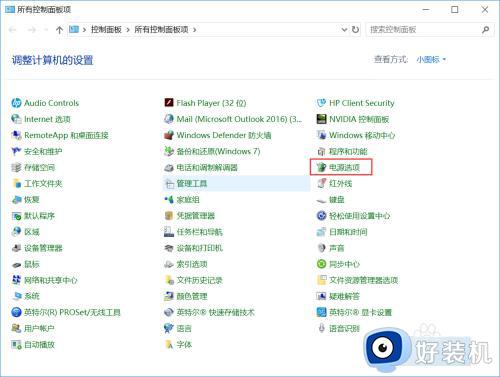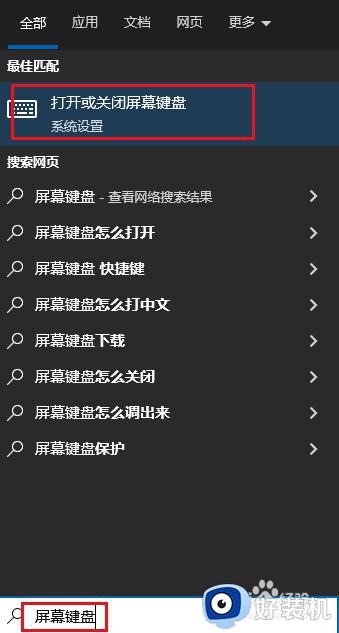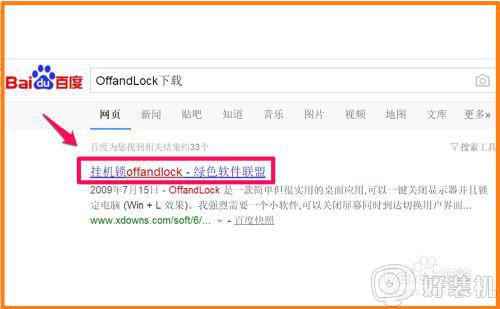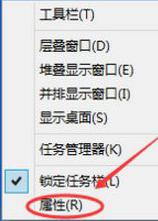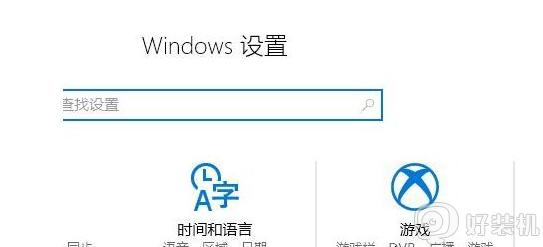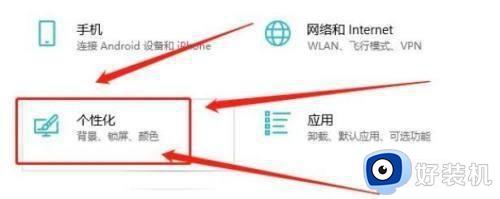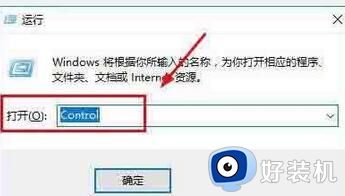win10 怎么关闭屏幕键盘 win10关闭屏幕键盘的步骤
时间:2021-08-08 16:45:00作者:huige
屏幕键盘大家应该都很熟悉吧,当键盘不能用的时候,可以使用屏幕键盘来代替暂时使用,然而近日有win10正式版小伙伴发现开机的时候经常会突然弹出屏幕键盘,但是自己有没有用,那么要怎么彻底关闭屏幕键盘呢?针对这个问题,接下来给大家讲述一下win10关闭屏幕键盘的步骤。
具体步骤如下:
1、按 win + R ,弹出“运行”对话框,输入“services.msc”回车;
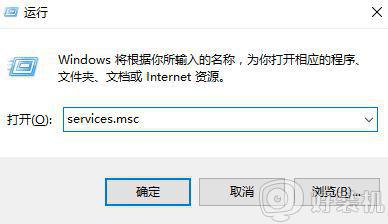
2、在服务列表双击打开“Touch Keyboard and Handwriting Panel Service”;
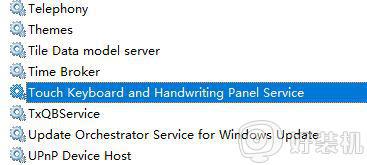
3、双击打开Touch Keyboard and Handwriting Panel Service,将【启动类型】修改为禁用,点击【应用】-【确定】即可。
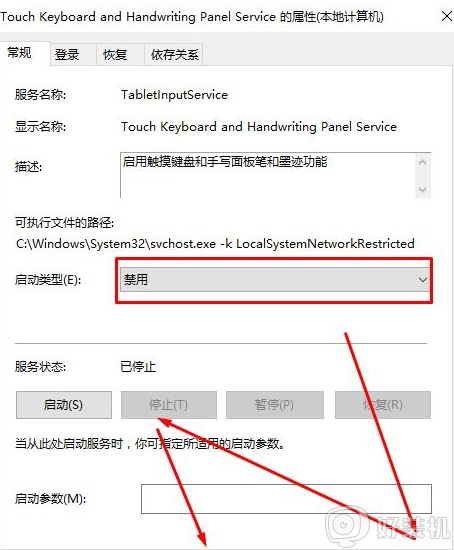
4、完成设置后即可彻底关闭触摸键盘。
上面给大家讲解的便是win10关闭屏幕键盘的详细方法,有这个需要的用户们可以按照上面的方法来进行操作,相信可以帮助到大家。